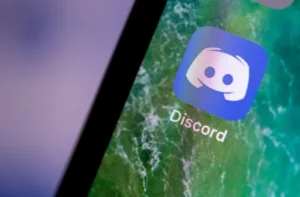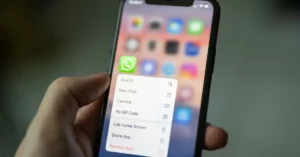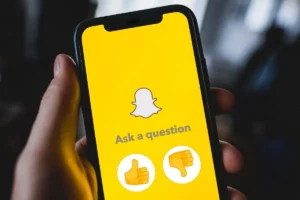لا تقتصر التجارب السينمائية على العناصر المرئية فحسب؛ إنهم يدورون حول المزيج المتناغم بين الصور المرئية والصوت. إحدى الأدوات الأساسية التي يستخدمها منشئو المحتوى، سواء كانوا مبتدئين أو ذوي خبرة، هي iMovie. بينما يقدم iMovie مجموعة كبيرة من أدوات التحرير، فإن إضافة الموسيقى يمكن أن تحول إبداعك من عادي إلى سحري. إذا تساءلت يومًا عن كيفية إضافة الموسيقى إلى iMovie، فهذا الدليل الشامل مصمم خصيصًا لك. في هذا التعمق في كيفية إضافة الموسيقى إلى iMovie، سنستكشف الخطوات والنصائح والفروق الدقيقة في هذه العملية.
الأساسيات: البدء بكيفية إضافة الموسيقى إلى iMovie
قبل أن نخوض في التفاصيل الدقيقة، فإن فهم الخطوات الأساسية لكيفية إضافة الموسيقى إلى iMovie أمر بالغ الأهمية.
- قم بتشغيل iMovie: افتح تطبيق iMovie الخاص بك. إذا كان لديك مشروع تعمل عليه، فافتحه. إذا لم يكن الأمر كذلك، يمكنك بدء مشروع جديد.
- الوصول إلى خيارات الصوت: في القائمة العلوية، سترى علامة التبويب "الصوت". هذا هو المكان الذي ستبدأ فيه رحلتك حول كيفية إضافة الموسيقى إلى iMovie.
- حدد مصدر الموسيقى: يوفر iMovie مقاطع صوتية مدمجة، أو يمكنك إضافة مقاطع صوتية خاصة بك. اختر الخيار المناسب.
- قم بسحب الاقسام: بمجرد تحديد المسار الخاص بك، قم بسحبه وإسقاطه على المخطط الزمني حيث توجد مقاطع الفيديو الخاصة بك.
لماذا تتعلم كيفية إضافة الموسيقى إلى iMovie؟ أهمية الموسيقى التصويرية
إن معرفة كيفية إضافة الموسيقى إلى iMovie ليست مجرد مهارة فنية؛ إنه فن. تحدد الموسيقى النغمة وتخلق المشاعر وتبرز قصة الفيديو الخاص بك. تخيل مشهدًا تشويقيًا بدون الموسيقى التصويرية المتوترة المناسبة - يتم تقليل التأثير بشكل كبير. وهذا يؤكد أهمية تعلم كيفية إضافة الموسيقى إلى iMovie بشكل فعال.
التعمق أكثر: نصائح متقدمة حول كيفية إضافة الموسيقى إلى iMovie
- تتلاشى داخل وخارج: لجعل انتقال الموسيقى الخاص بك سلسًا، يمكنك إخفاءه في البداية وتخفيه في النهاية. يمكن القيام بذلك عن طريق سحب الدوائر الصغيرة في بداية ونهاية مقطع الصوت في المخطط الزمني الخاص بك.
- ضبط الحجم: انقر بزر الماوس الأيمن على مقطع الصوت واضبط مستوى الصوت للتأكد من أنه لا يطغى على المحتوى الرئيسي للفيديو الخاص بك.
- التقسيم والحذف: في بعض الأحيان، قد تحتاج فقط إلى جزء من المسار. ضع رأس التشغيل في المكان الذي تريد تقسيم المسار فيه، ثم انقر بزر الماوس الأيمن واختر "تقسيم المقطع". يمكنك بعد ذلك حذف الأجزاء غير الضرورية.
ما وراء الأساسيات: كيفية إضافة الموسيقى إلى iMovie من مصادر خارجية
بينما يوفر iMovie مجموعة من المسارات المضمنة، غالبًا ما يرغب منشئو المحتوى في الحصول على موسيقى تصويرية فريدة. إذا كنت تريد التوسع إلى ما هو أبعد من الإعدادات الافتراضية، فإليك كيفية إضافة الموسيقى إلى iMovie من مصادر خارجية:
- باستخدام اي تيونز: إذا قمت بشراء موسيقى من iTunes، فيمكن استيرادها بسهولة. في علامة التبويب "الصوت"، يوجد خيار "iTunes". سيتم عرض المسارات الخاصة بك هناك.
- استيراد ملفات أخرى: بالنسبة لملفات الموسيقى غير الموجودة في iTunes، انقر فوق "ملف" ثم "استيراد الوسائط". انتقل إلى المسار المطلوب وحدده. سيكون بعد ذلك متاحًا في قسم "الوسائط" الخاص بك للاستخدام.
اعتبارات حقوق الطبع والنشر: جانب أساسي لكيفية إضافة الموسيقى إلى iMovie
أثناء تعلم كيفية إضافة الموسيقى إلى iMovie، من المهم أن تتذكر الآثار المترتبة على حقوق الطبع والنشر. قد يؤدي استخدام المسارات المحمية بحقوق الطبع والنشر دون إذن إلى إزالة الفيديو الخاص بك، أو حتى اتخاذ إجراء قانوني. تأكد دائمًا من أن:
- لديك الحق في استخدام المسار.
- أنت تعطي الائتمان المناسب عند الضرورة.
- فكر في استخدام منصات الموسيقى الخالية من حقوق الملكية للحصول على تجربة خالية من المتاعب.
استكشاف المشكلات الشائعة وإصلاحها: عندما لا تسير عملية إضافة الموسيقى إلى iMovie كما هو مخطط لها
في بعض الأحيان، قد تواجه عملية إضافة الموسيقى إلى iMovie بعض العوائق. تتضمن بعض المشكلات الشائعة ما يلي:
- الصوت لا يلعب: تأكد من عدم كتم المسار في المخطط الزمني وضبط مستوى الصوت بشكل صحيح.
- قضايا التنسيق: يدعم iMovie بشكل أساسي ملفات MP3 وAAC. إذا لم يكن المسار الخاص بك بتنسيق مدعوم، ففكر في استخدام محول.
دمج المؤثرات الصوتية: تجاوز كيفية إضافة الموسيقى إلى iMovie
بمجرد أن تتقن كيفية إضافة الموسيقى إلى iMovie، فكر في دمج المؤثرات الصوتية. العملية متشابهة، ويقدم iMovie مجموعة من التأثيرات المضمنة التي يمكن أن تزيد من ديناميكية الفيديو الخاص بك ومشاركته.
الخلاصة: تحويل مقاطع الفيديو من خلال الموسيقى
إن إتقان عملية إضافة الموسيقى إلى iMovie يشبه إضافة الروح إلى الجسد. تبث الموسيقى الحياة في الصور، وتثير المشاعر وتضخم الروايات. أثناء مغامرتك في عالم إنشاء المحتوى، تذكر أنه على الرغم من أن العناصر المرئية تخبرنا، إلا أن الصوت هو الذي يبيع. تحرير سعيد، وقد يكون لإبداعاتك صدى لدى الجماهير على نطاق واسع!
- محتوى مدعوم من تحسين محركات البحث وتوزيع العلاقات العامة. تضخيم اليوم.
- PlatoData.Network Vertical Generative Ai. تمكين نفسك. الوصول هنا.
- أفلاطونايستريم. ذكاء Web3. تضخيم المعرفة. الوصول هنا.
- أفلاطون كربون، كلينتك ، الطاقة، بيئة، شمسي، إدارة المخلفات. الوصول هنا.
- أفلاطون هيلث. التكنولوجيا الحيوية وذكاء التجارب السريرية. الوصول هنا.
- المصدر https://www.techpluto.com/how-to-add-music-to-imovie/
- :يكون
- :ليس
- :أين
- a
- من نحن
- اكشن
- تضيف
- مضيفا
- ضبط
- تعديل
- متقدم
- دائما
- تضخيم
- an
- و
- تطبيق
- مناسب
- هي
- فنـون
- AS
- جانب
- At
- جلسات
- سمعي
- متاح
- الأساسية
- الأساسيات
- BE
- بدأ
- البداية
- يجري
- Beyond
- مزيج
- الجسدي
- على حد سواء
- مدمج
- by
- CAN
- اختار
- الدوائر
- انقر
- مقاطع
- مشترك
- شامل
- نظر
- الاعتبارات
- محتوى
- منشئو المحتوى
- انشاء محتوى
- حقوق الطبع والنشر
- يخلق
- خلق
- إبداعات
- المبدعين
- ائتمان
- حاسم
- عميق
- غوص عميق
- أعمق
- الافتراضات
- الخوض
- تصميم
- مطلوب
- تفاصيل
- عرض
- غطس
- لا
- فعل
- إلى أسفل
- بشكل كبير
- قطرة
- بسهولة
- التحرير
- على نحو فعال
- الآثار
- رفع
- العواطف
- لقاء
- النهاية
- اشتباك
- تعزيز
- ضمان
- أساسي
- حتى
- EVER
- وسع
- الخبره في مجال الغطس
- تمكنت
- خبرة
- اكتشف
- خارجي
- تلاشى
- بعيدا
- قليل
- ملفات
- في حالة
- شكل
- عليها
- تبدأ من
- منح
- Go
- الذهاب
- توجيه
- سعيد
- يملك
- مرتفع
- كيفية
- كيفية
- HTTPS
- if
- تخيل
- التأثير
- آثار
- أهمية
- in
- تتضمن
- دمج
- إلى
- مسائل
- IT
- اي تيونز
- رحلة
- JPG
- م
- تعلم
- تعلم
- شروط وأحكام
- إجراءات قانونية
- قلل
- الحياة
- مثل
- أبحث
- الرئيسية
- جعل
- ماكس العرض
- مايو..
- القائمة
- ربما
- موسيقى
- سردية
- سرد
- التنقل
- ضروري
- جديد
- مبتدئ
- of
- عروض
- غالبا
- on
- مرة
- ONE
- فقط
- جاكيت
- خيار
- or
- أخرى
- خارج
- الخاصة
- أساسي
- إذن
- المكان
- منصات التداول
- أفلاطون
- الذكاء افلاطون البيانات
- أفلاطون داتا
- وفرة أو فرط
- في المقام الأول
- ابتدائي
- عملية المعالجة
- تنفيذ المشاريع
- ويوفر
- شراء
- نطاق
- تذكر
- رن
- نتيجة
- انقر بزر الماوس الأيمن
- حقوق
- الملوك الخالية
- مشهد
- القسم
- انظر تعريف
- مختار
- تبيع
- باكجات
- مماثل
- مهارة
- صغير
- بسلاسة
- أحيانا
- روح
- الموسيقى التصويرية
- مصادر
- انقسم
- بداية
- ابتداء
- خطوات
- مدعومة
- الدعم
- اتخذت
- تقني
- اقول
- أن
- •
- أساسيات
- العالم
- then
- هناك.
- هم
- عبر
- الجدول الزمني
- نصائح
- إلى
- TONE
- أدوات
- تيشرت
- مسار
- تحول
- تحويل
- انتقال
- يؤكد
- فهم
- فريد من نوعه
- تستخدم
- مستعمل
- استخدام
- مشروع
- فيديو
- مقاطع فيديو
- صور
- حجم
- تريد
- we
- متى
- في حين
- سوف
- مع
- بدون
- عامل
- العالم
- لصحتك!
- حل متجر العقارات الشامل الخاص بك في جورجيا
- زفيرنت